生活中,经常会因为有多个账号需要双开或者多开的情况,而目前大部分的安卓手机都可以实现应用多开的功能,对于需要多账号登录的用户来说很方便。
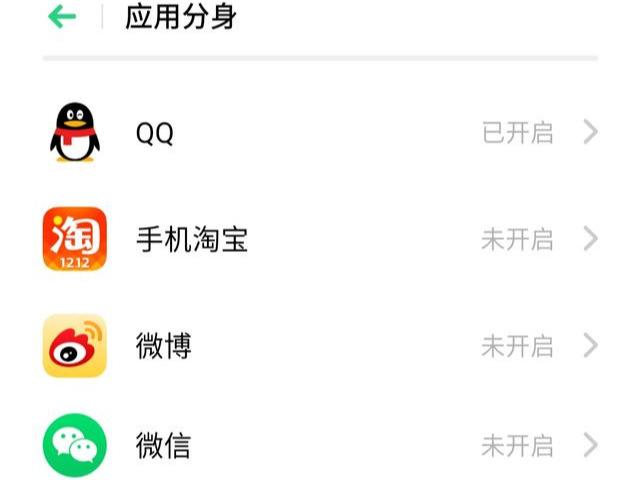
但是还有一部分人也需要用电脑版的微信进行日常的使用和办公,然而电脑版的微信并没有像电脑版的QQ一样,可以打开很多,进行多账号同时登录:它只能打开一次,登录一个账号。本次就和大家分享一个异常简单的方法,实现电脑版微信的多开!( ̄︶ ̄)↗ 注意看有些图片里面的黄字哦,如果没有注意的话就先把这个文章看完,再操作~( ̄▽ ̄)~*
设置方法
- 鼠标找到微信单击右键,点击「属性」;
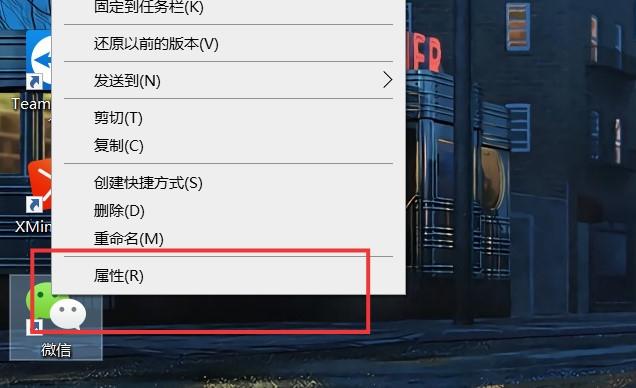
点击属性
2.选择“快捷方式”里面「目标(T)」里面的内容,右键点击选择「复制」;

3.返回桌面,在桌面空白处单击“右键”--「新建」--「文本文档」;
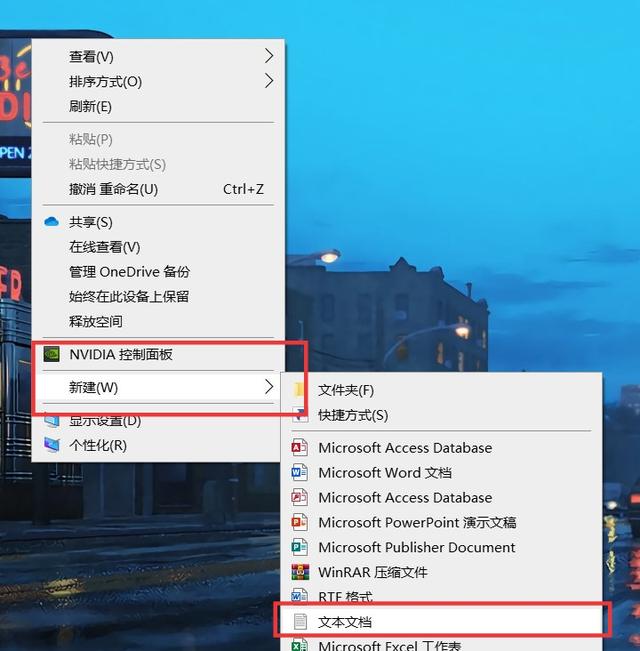
4.打开桌面上刚刚新建的「文本文档」,然后将步骤2刚刚的内容复制到文本文档上去;
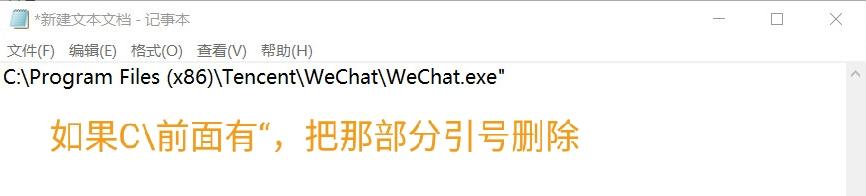
5.在C地址前面加(start ),记住,是start+空格,start和C之间有一个空格,然后在Program Files(x86)两边加英式引号「" "」,如图操作。
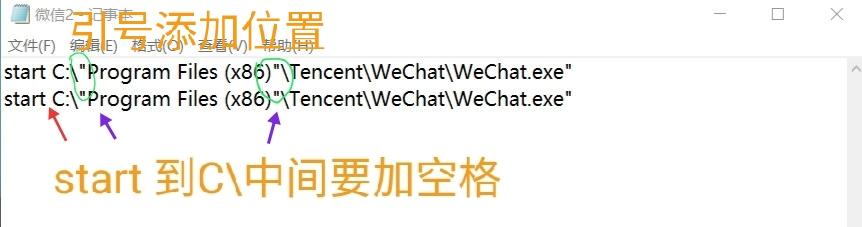
需要多开几个微信,就复制几行代码,二师兄因为没有那么多号,因此就复制了两个(‾◡◝)
6.点击左上角的「文件」--「另存为」;

7.将「文件名」中将文件名修改为:xxx.bat (比如二师兄开了两个微信,写了:微信2.bat),接着在「保存类型」中选择「所有文件」,然后点击保存;
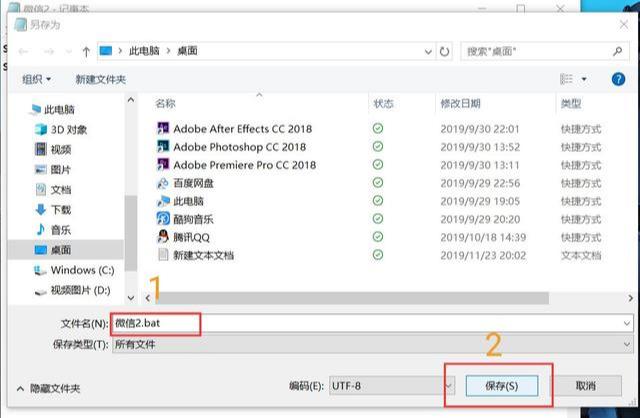
8.完成^o^/,双击打开桌面上的「微信2」图标,这时候就会弹出两个微信哦
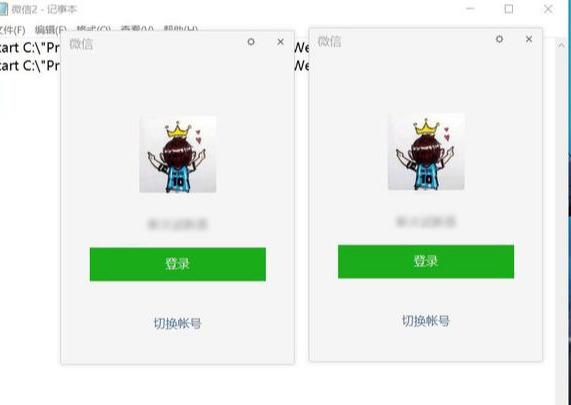
注意事项
1.在第4步的时候一定要把复制进去在 C 前面的 “ 引号去掉;( •̀ ω •́ )✧
2.第5步的时候,输入 start 之后一定要在C前打一个空格键,像括号的这样(start C:"Program Files (x86)"TencentWeChatWeChat.exe")
3.在Program Files(x86)两边加英式引号「" "」,不能加中式引号「“ ”」,负责出现乱码无法打开,如下图:(x_x)
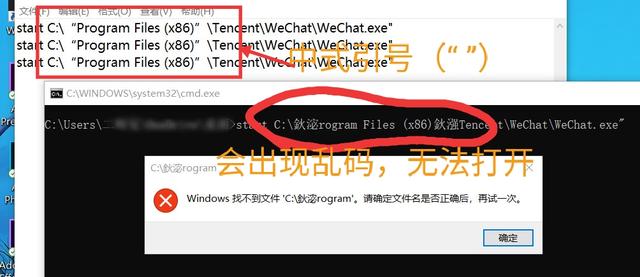
4.如果已经在电脑上登录了一个微信,这时需要登录多个微信的时候,需要先把已登录的微信“退出登录”,然后关闭微信,重新打开即可





















 被折叠的 条评论
为什么被折叠?
被折叠的 条评论
为什么被折叠?








